商品の仕入れ先として、Amazonのアカウントを取得します。
利益倍増次世代システム【SHOP LINKS】を利用するためには、Amazon APIを使用します。
APIとは「Application Programming Interface(アプリケーション・プログラミング・インターフェース)」の頭文字で、簡単に言えばプログラムの共有です。
そのAPIを利用するためには、以下のアカウント登録が必要になります。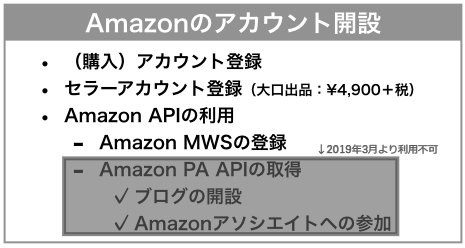
※PAAPI使用のためには条件があり、2019年3月より実質的に利用不可としました。
(購入)アカウント登録
まずは通常のAmazon(購入)アカウントを登録します。
-
https://www.amazon.co.jpにアクセスして、トップ画面の「アカウント&リスト」のプルダウンメニューから「新規登録はこちら」をクリック
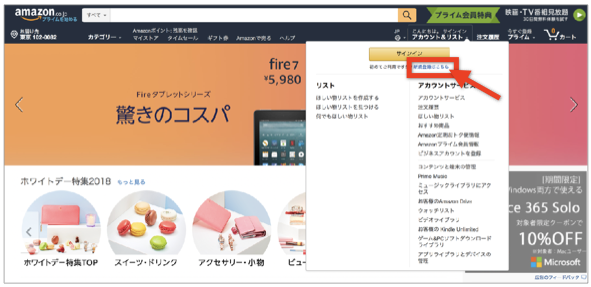
-
「アカウントを作成」画面の各項目を入力し、「Amazonアカウントを作成」ボタンをクリック
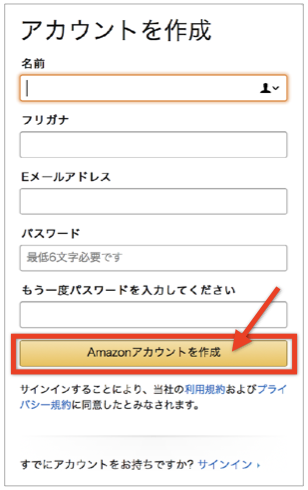
- 登録が完了すると、トップ画面に戻ります。トップ画面に登録した名前が表示されていれば、登録完了です。
- 次に登録情報の変更で、住所変更をします。
-
トップ画面の「アカウント&リスト」のプルダウンメニューから「アカウントサービス」をクリック
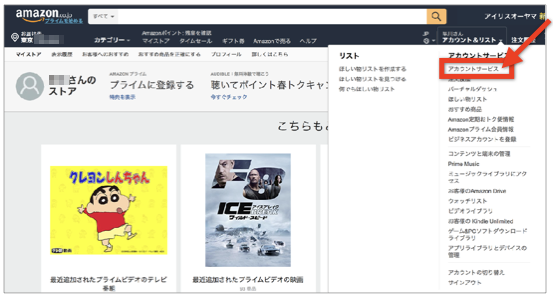
-
アカウントサービス画面より、アドレス帳をクリック
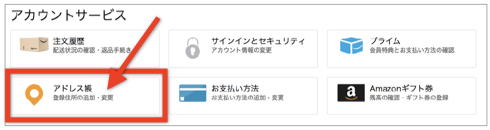
-
「新しい住所を追加」をクリック
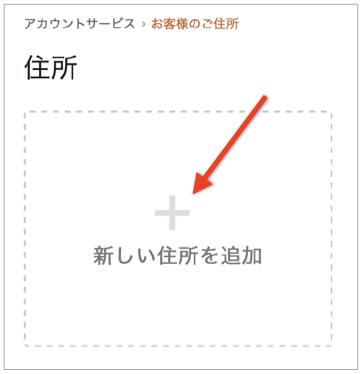
-
「新しい住所を追加」画面の各項目を入力し、「住所を追加」ボタンをクリック
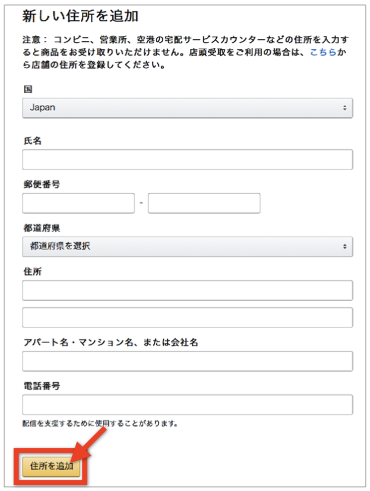
- 住所が保存されたら、登録完了です。
セラーアカウント登録
Amazonアカウントの登録が完了できたら、次にセラーアカウントを登録します。また、MWSコード取得には、大口出品(月額¥4,900+税)への登録も必須になります。
-
Amazonのトップページの「アカウント&リスト」のプルダウンメニューから、「アカウントサービス」をクリック
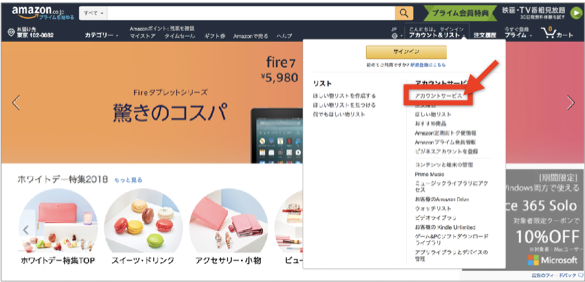
-
アカウントサービスより、「出品用アカウント」をクリック
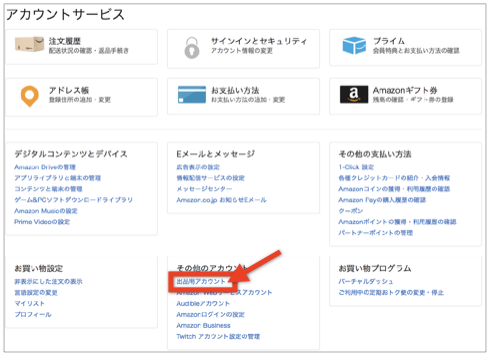
-
「あなたの商品をAmazonのお客様へお届けしませんか」のページより「今すぐ登録する」ボタンをクリック
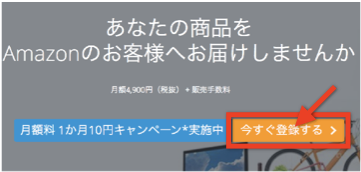
- 場合によってはクリック後に、パスワード入力画面が表示されますが、Amazon(購入)アカウント登録で設定したメールアドレスとパスワードを入力すると、「出品用アカウントの設定」が表示されます。
-
「出品用アカウントの設定」の①販売業者名(何でも良いので)を入力し、②出品規約の同意にチェックを入れて、③「次へ」ボタンをクリック
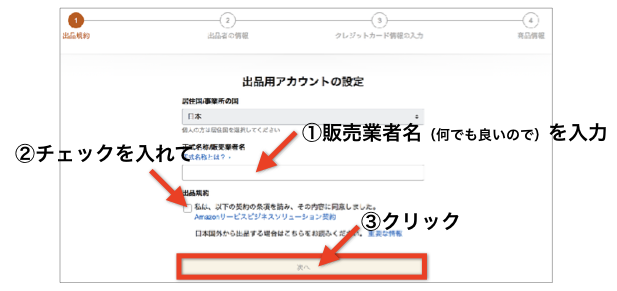
-
「出品者情報の入力」の①店舗名(何でも良いので)を入力し、②電話番号認証を行い、③「次へ」ボタンをクリック
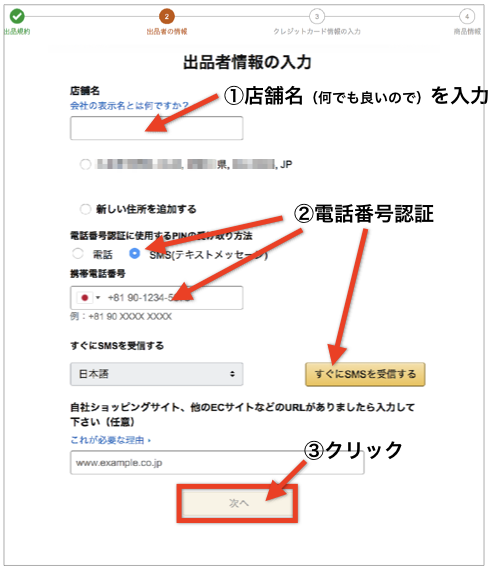
- URLは入力しないで大丈夫です。
-
「クレジットカード情報の入力」画面で、クレジットカード情報と住所を入力して、「次へ」ボタンをクリック
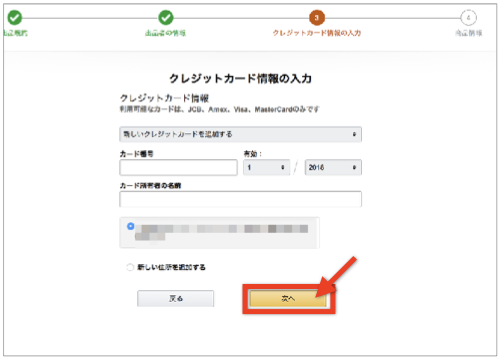
-
「商品情報の入力」画面では、「はい」を2つチェックし、「501以上」を選択して、「次へ」ボタンをクリック
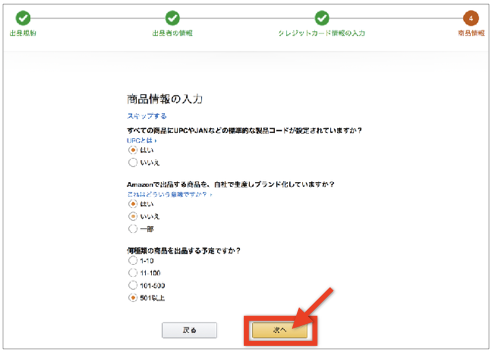
-
商品カテゴリーを選択して、「登録完了」ボタンをクリック

- 複数選択しても構いません。また、後から編集もできるので、スキップしても構いません。
2段階認証の有効化
次に2段階認証の有効化を行う必要があります。
-
「状態」の「2段階認証を有効化」ボタンをクリック
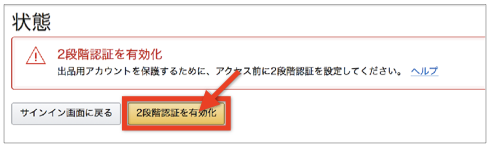
-
Amazonアカウントのログイン情報(メールアドレスとパスワード)を入力し、「サインイン」ボタンをクリック
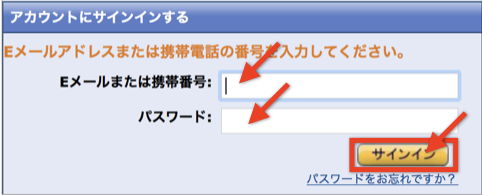
-
①携帯電話番号を入力して、②「コードを受信する」ボタンをクリックし、③携帯電話のSMSで受信したコードを入力し、④「次に進む」ボタンをクリック
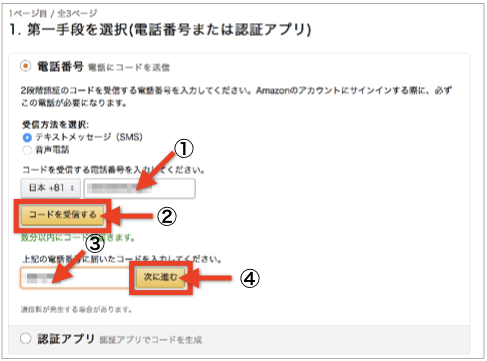
-
バックアップ手段として、①音声電話をチェックし、②別の電話番号を入力して、③「セキュリティコードを受け取らずに番号を登録します。」をチェック、④「バックアップ手段を保存する」ボタンをクリック
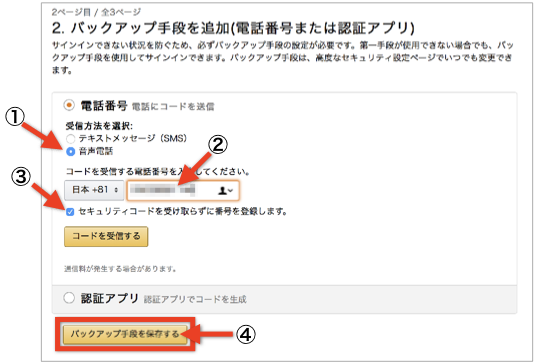
- ここでは、始めに登録した携帯電話番号以外の電話番号を使う必要があります。
- 電話番号は、月額500円程度の050番号(NTTやOCN)でも構いませんし、固定電話、会社の番号、何でも構いません。
-
「設定前の最終確認」を確認(一番下までスクロール)して、「2段階認証を設定」ボタンをクリック
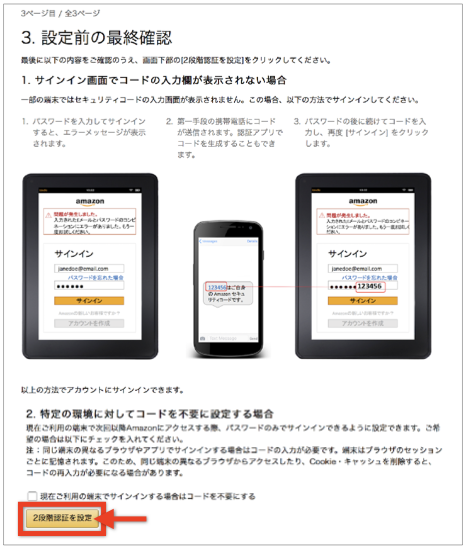
- 下記画面になれば、セラーセントラル登録完了です。
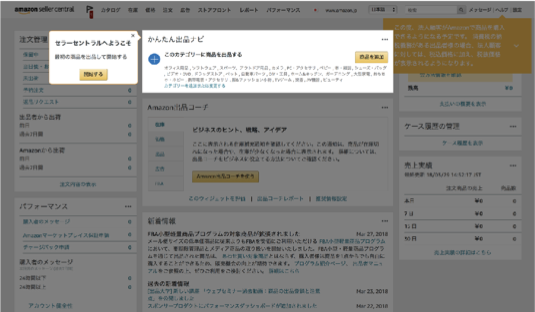
- 下記画面になれば、セラーセントラル登録完了です。
➡ AmazonのAPIについては、こちら